
Vimeoって知っていますか?
Vimeoはよく使われる動画配信サービスの一つです。月額ユーザーは2.3億でYouTubeに遠く及ばないが、高画質のHD動画が満載なので多くのユーザーに愛用されています。Vimeoにアップロードした動画には広告やロゴが付いていないので、誰でも無料で気軽に再生できます。
インターネット上には、無料でVimeoの動画をMP4/MP3にダウンロードするツール/方法はたくさんありますが、操作方法が複雑なのでパソコン初心者に向いていないです。
この記事では、簡単にVimeoから一般公開の動画やパスワードで保護されている動画をダウンロード・保存する方法について説明いたします。
Vimeoの使い方は?
1.アカウント登録が必須
Vimeoを登録しなくても動画視聴が可能です。Vimeoで動画をアップロードするには、vimeoのトップページからアカウントを登録する必要があります。アカウント登録は完全無料です。お名前、メールアドレスとパスワードを入力してEメールで登録するか、Googleアカウントで登録することができます。
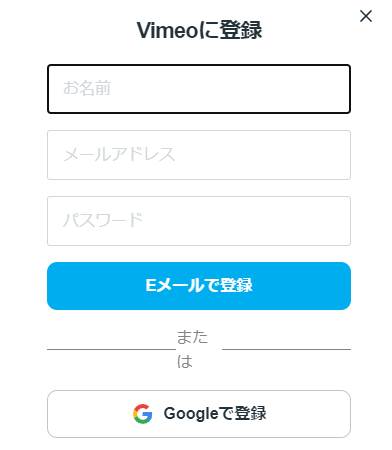
2.Vimeoにログインする
Vimeoにログインしたら、アップロードした動画を購入・視聴したり、ライブ配信やオンデマンド配信をアップロード、管理、さらに共有したりことができます。Vimeoにログインするには、vimeoのトップページにアクセスして「ログインす」をクリックしてください。アカウントに使用したメールアドレスとパスワードを入力すればいいです。
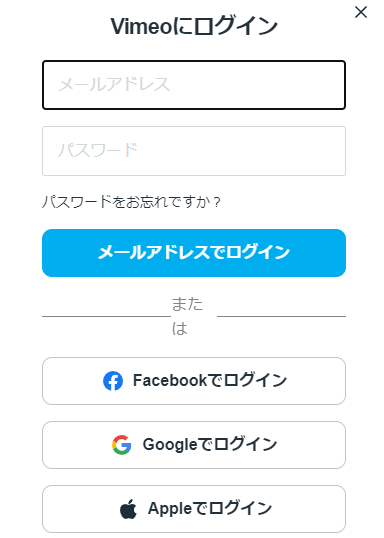
世界で最も多くのユーザー数を誇るYouTubeと違い、Vimeo動画には一切広告は埋め込まれない。また、ロゴも付いていません。視聴者はいつでも快適にVimeo動画を再生(倍速再生が可能)できます。また、動画のURLを変更せずにアップロードした動画を差し替えられます。
3.Vimeo無料プランと有料プランの違い
VimeoにはBASIC、PLUS、PRO、BUSINESS、PREMIUMという5つのプランがあります。
BASICプランは無料で利用できるが、いくつかの機能が限られています。例えば、アップロード容量は週に500MB、総容量アカウントは 5GBまでとなります。
Vimeoの有料プランを利用する場合、動画を制限なくアップロードできます。また、動画にパスワードをかけたり、特定のサイトに動画を埋め込んだり、プライベートリンクを共有したりできます。
料金プランによって利用できるサービス内容が異なります。詳しくはこちらの比較表をご覧ください。
Vimeo動画をダウンロード・保存する方法
1.Vimeoの一般公開の動画をダウンロードする
ここでは、CleverGet 動画ダウンロードというVimeo動画を保存する最適なソフトをお勧めします。
CleverGet 動画ダウンロードはVimeoにアップロードした動画ファイルを高品質でダウンロードできる素晴らしいソフトです。Vimeoにログインする必要がなく、保存したい動画のURLをコピペすれば誰にもバレずに動画をダウンロードできます。また、同時に複数の動画を一括してダウンロード可能です。
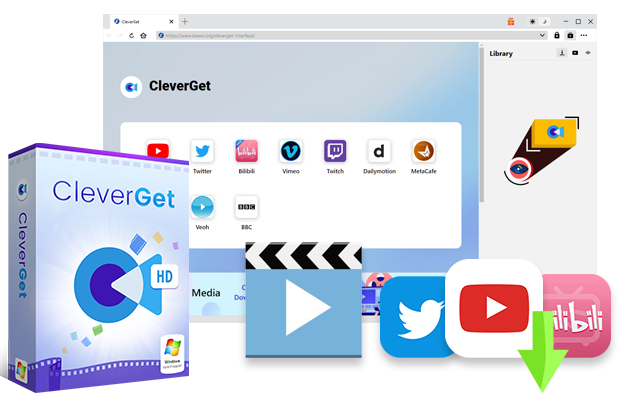
CleverGet 動画ダウンロードでVimeo動画をダウンロードする手順
CleverGetを起動します。
お好きなVimeo動画のURLを上部のURL入力欄にコピー&ペストすると、動画ページにアクセスできます。
ダウンロード可能な動画が表示されます。ダウンロード画面で動画の品質を選択します。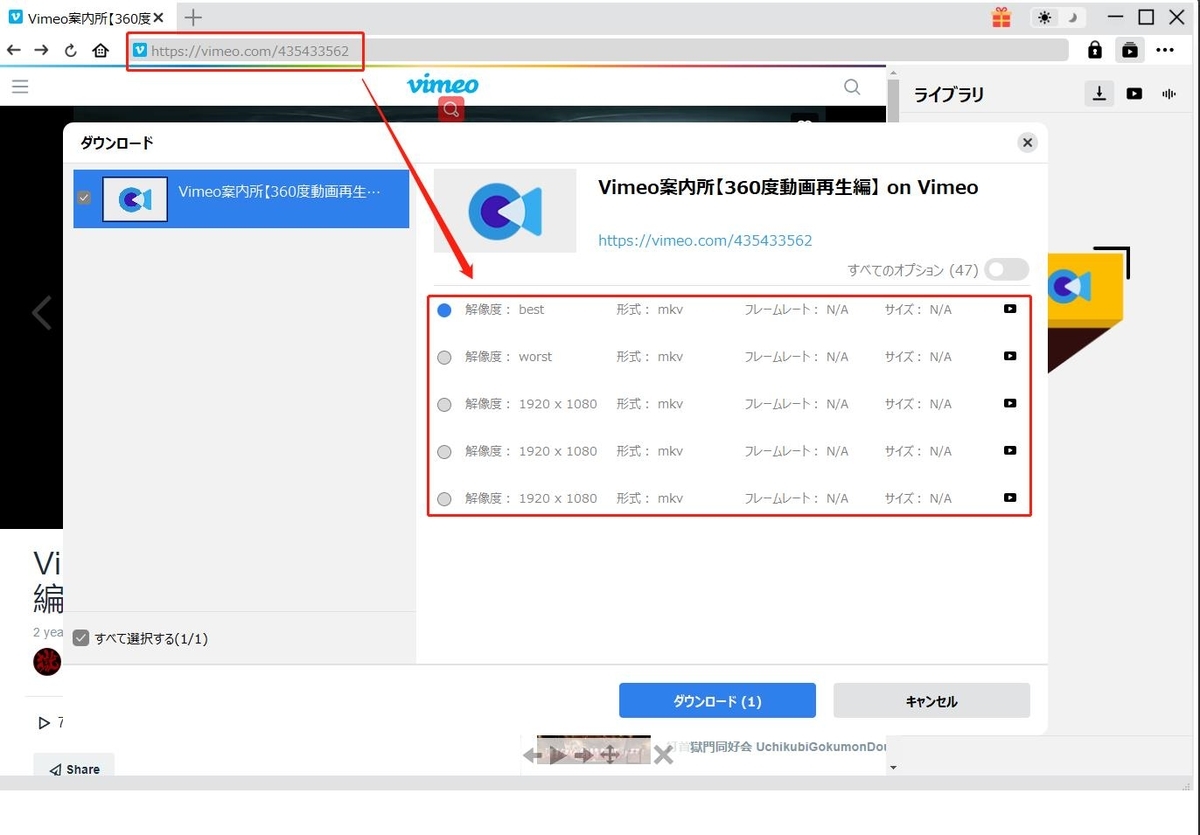
「ダウンロード」アイコンをクリックすると、動画のダウンロードが始まります。
ダウンロードした動画を右のライブラリで確認・管理できます。
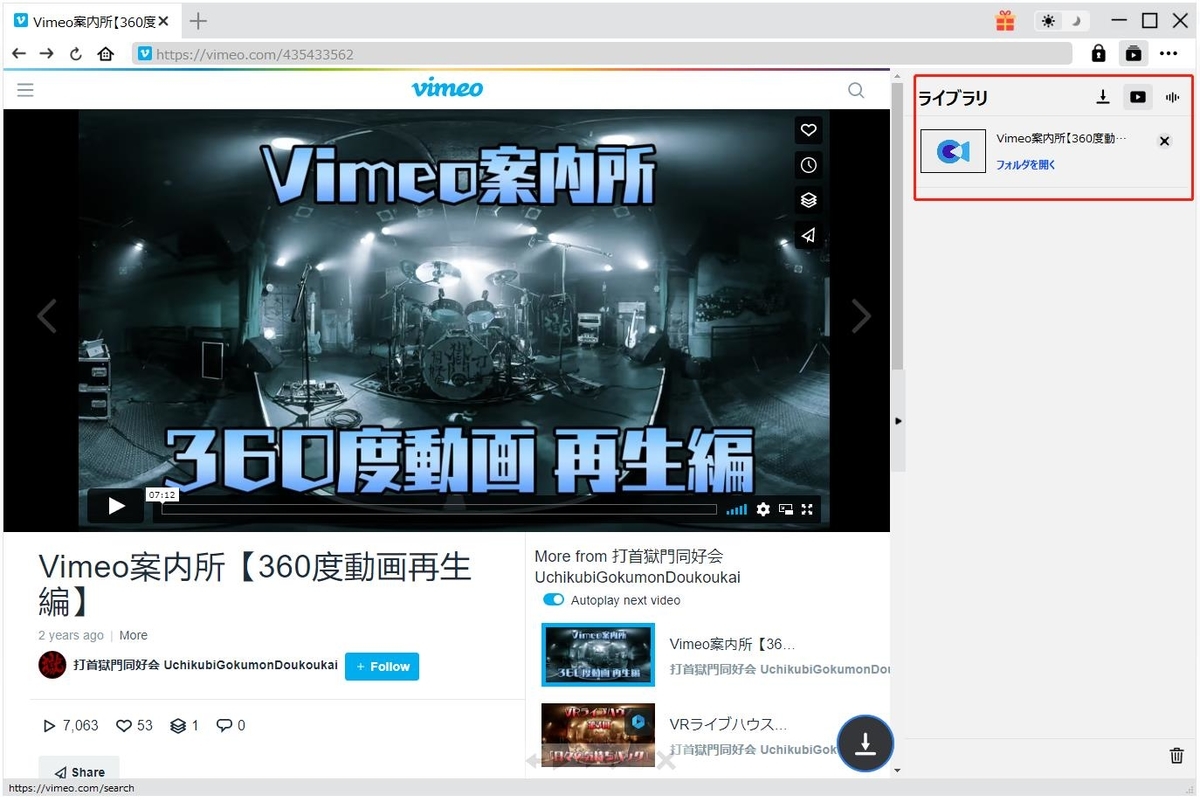
CleverGet 動画ダウンロードはVimeoだけでなく、YouTube、ニコニコ動画、Island TV、Dailymotion、Twitter、TikTokなど1000以上の動画サイトから動画(ライブ配信)をダウンロードできます。それに、ほかのソフトがダウンロードできないHLSストリーミング形式で配信される動画にも対応できて、m3u8動画をMP4に変換できます。さらに、分かりやすいUIなどの初心者に優しい。好きな動画を保存するなら、ぜひCleverGet 動画ダウンロードをお見逃しなく!
2.Vimeoの限定公開動画を録画する
Vimeo Pro以上であれば、Vimeo編集画面の「プライバシー」設定で動画にアクセスできるユーザーを選択できます。動画にパスワードを設定するか、動画を特定の個人ユーザーのみと共有するか、自分以外のすべての人から非表示にするかを選択できます。
限定公開に設定された動画やパスワードで保護されている動画をダウンロードできるソフトはほとんどありません。Leawoスクリーンレコーダーを使えば、これらの動画を録画・録音して永久保存できます。
LeawoスクリーンレコーダーとはWindowsで快適に動作できる高性能かつ使いやすい画面録画ソフトです。画質劣化なして動画を録画してMP4やAVI形式に保存できます。また、音声録音やスクリーンショット、タイマー録画、リアルタイム編集などの豊富な機能が備えています。さらに、Vimeoのほか、ニコニコ動画、NHKプラス、DAZN(ダゾーン)、DMM、U-NEXT、FODなどの動画録画に対応しています。

LeawoスクリーンレコーダーでVimeo動画を録画する手順
Leawoスクリーンレコーダーを起動して、「スクリーンレコード」モジュールを選択します。
「リージョン/ウィンドウを選択」を押して録画範囲を自由に指定します。
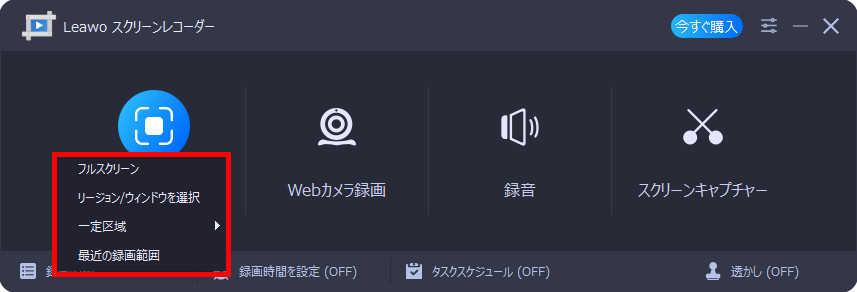
録画範囲を設定してから、出力音声を設定します。
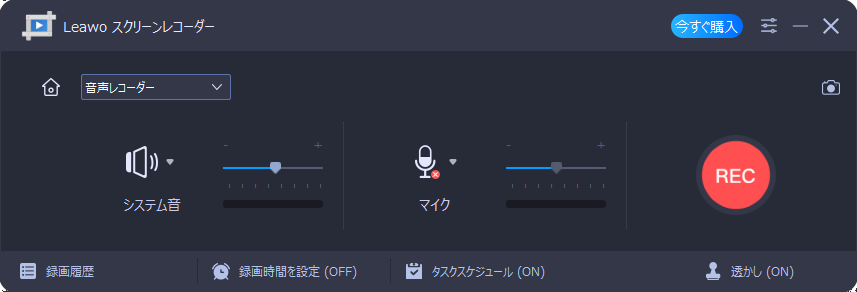
赤い「REC」ボタンをクリックすると、録画が開始します。録画画面の下にコントロールパネルが表示されます。「録画オプション」、「録画時間の設定」、「スクリーンショット」、「リアルタイム編集」が行えます。
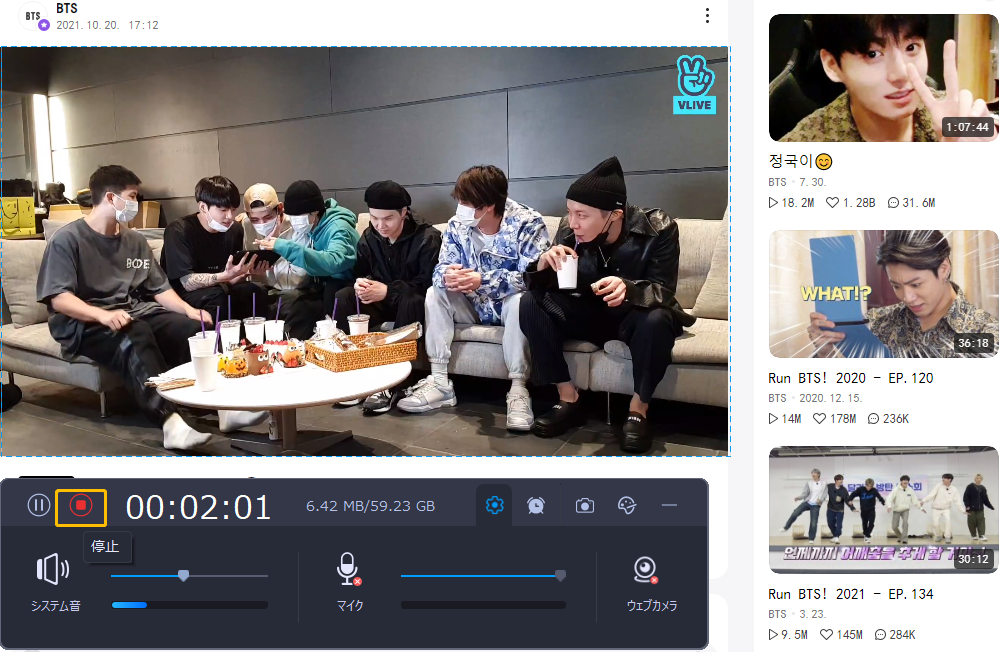
赤い「停止」ボタンをクリックすると、録画が終了します。「録画履歴」パネルで録画した動画を再生・編集・管理することができます。
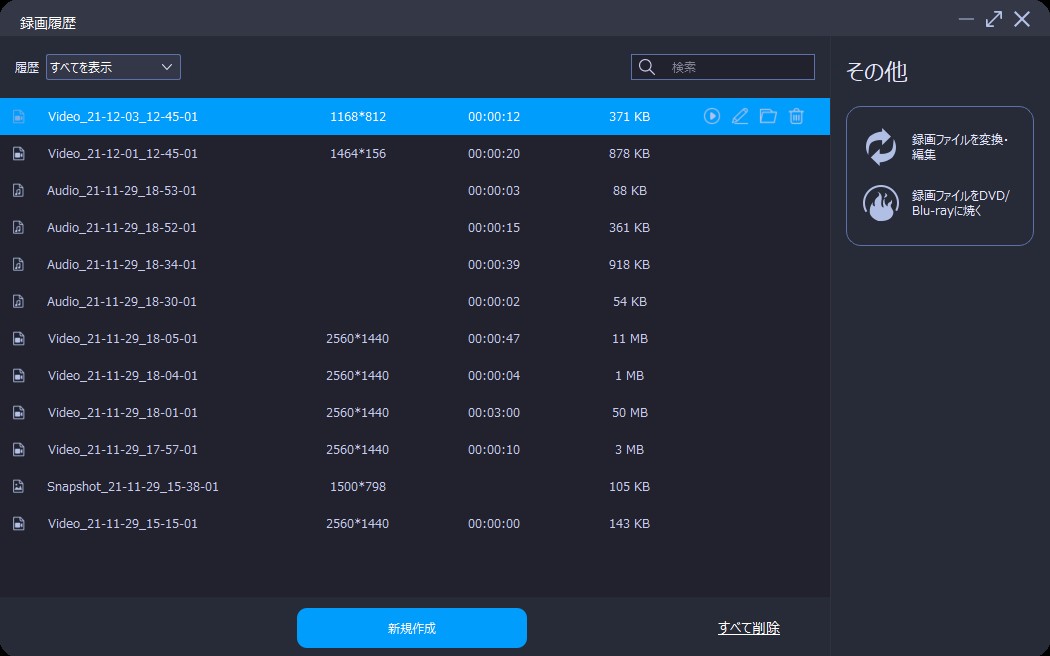
Vimeoに関するFAQ
1.Vimeo動画をダウンロードしたらバレる?
結論から言うと、CleverGet 動画ダウンロードのような第三者の動画ダウンローダーでVimeoの動画をダウンロードする場合、投稿者にバレません。CleverGet 動画ダウンロードを使えば、登録せずにVimeo動画を高速にダウンロードできます。また、ダウンロードした動画ファイルをSNSやほかの動画プラットフォームにアップデートしたり、他人と共有したりしないように注意しましょう。
2.Vimeo動画をスマホに保存する方法は?
Vimeo動画をスマホに保存するには、iPhoneで搭載される「画面収録」機能、またはAndroidスマホで搭載される「画面録画」機能を利用してVimeo動画を録画することができます。録画した動画ファイルはスマホのSDカードに保存され、任意のデバイスに転送できます。